
✒️ABAP El diseño de las pantallas
ABAP El diseño de las pantallas
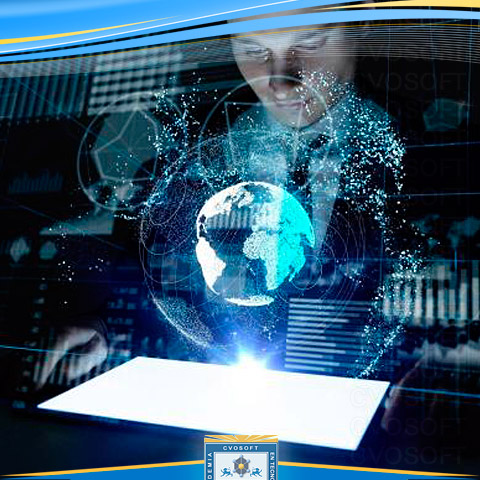
Creacion de las Dynpros o pantallas. Podemos utilizar el screen painter mediante la transacción SE51 O SE80. Accedemos a la transacción se80 con el programa ZPRUEBA_DIALOGO, presionamos el botón derecho del mouse encima del mismo y seleccionamos la opción crear-dynpro.

Una dynpro se identifica mediante un numero único dentro de un programa ABAP el cual esta formado de cuatro dígitos. Luego vemos la pantalla donde configuramos las opciones de las dynpro que son las siguientes:

En la solapa atributos de una dynpro, tenemos:

Solapa lista de elementos:

En cada una de las dynpros que creamos tendremos que asignar el OK_CODE.
En la solapa lista de elementos también vemos las solapas textos y máscaras de entrada-salida, atributos especiales y otras más en donde podremos configurar ciertos aspectos de los elementos que componen a una dynpro.
En la solapa lógica de proceso, es donde especificaremos la lógica de procesamiento de la dynpro. En un principio cuando hayamos creado la dynpro y no tengamos la lógica definida, visualizaremos la siguiente pantalla con la declaración de los eventos PBO y PAI. Al igual que los programas, las dynpros deben activarse para poder ejecutarse dentro de un programa de dialogo.
Para crear elementos dentro de una dynpro, accedemos al screen painter presionando el botón layout o disposición del menú.

Para modificar o visualizar la dynpro utilizaremos el botón lápiz. En el panel que se encuentra a la izquierda de la pantalla vemos los iconos de los elementos que pueden formar parte de una dynpro. Para utilizarlos presionamos el mouse en el elemento y volvemos realizar clic en la pantalla.
· Campo de texto (text field). Se utiliza para mostrar textos fijos o estáticos en pantalla. Al hacer doble clic configuraremos los atributos del texto.

Nombre: es el nombre del elemento.
Texto: el texto que se mostrara en el elemento.
Nombre Icono: agregar un icono al texto.
Quick info: el texto que se visualiza si mantendremos el puntero del mouse encima del texto.
Longitud Visualización: seleccionas la cantidad de caracteres que se visualizan del texto en pantalla. En la parte inferior de la ventana vemos las solapas Dict, Programa y visualización.

· Campo de entrada/salida: se utilizan para modificar o visualizar datos. Muchos atributos son parecidos a los textos. Los que son propios son:
o Dropdowm. Configura el campo como si fuera una lista desplegable de valores.
o Scrollable. Configuramos la posibilidad de desplazarnos en la lista.
En la solapa Dict, podemos determinar el formato del campo en la opción formato.
En la solapa programa, configuramos si es de entrada, salida o ambos, si es obligatorio recomendado.
· Checkbox: el atributo más importante es código de función: podemos especificar un código de función para el checkbox. El SY-UCOMM, adaptara este código cuando se ejecute la dynpro y se seleccione el checkbox.
· Radio Button:

![]()
· PushButton. El atributo más importante a tener en cuenta es el código de función que será el valor que tome el SY-UCOMM cuando presionamos este botón.
· Tabstrip control y tabstrip control con asistente. Existen dos formas de crearlo manual o automatico. Este es un control que tiene una colección de una o más pestañas o solapas. Usando el wizard tendremos las siguientes pantallas:

En la segunda pantalla asignamos un nombre Tabstrip.

Luego introducimos los nombres de las solapas. Minimamente deben existir dos:

El código de función de cada una de las solapas.

Y podemos crear includes de subrutinas para almacenar la lógica de procesamiento.


· Box. Se utiliza para organizar los elementos de la dynpro. En el campo texto completamos el texto que se visualizara en la parte superior izquierda del box.
· Subscreen área: es un área dentro de un dynpro donde podremos colocar otra dynpro. Para llamar a una subscreen utilizaremos las siguientes opciones:

· Tabla de control y tabla de control con asistente. Es un control que permite la visualización y modificación de los datos de una tabla.
· Custom Control. Es un contenedor de una dynpro en donde podemos mostrar otro elemento de la pantalla.
· Icono de estado: se utiliza para mostrar elementos indicando el status Gui del programa.
Sobre el autor
Publicación académica de Alexander Cardenas, en su ámbito de estudios para la Carrera Consultor ABAP.
Alexander Cardenas
Profesión: Ingeniero de Sistemas - Colombia - Legajo: UN96T
✒️Autor de: 238 Publicaciones Académicas
🎓Egresado de los módulos:
- Carrera Consultor en SAP MM Nivel Avanzado
- Carrera Consultor en SAP MM Nivel Inicial
- Carrera Consultor ABAP Nivel Avanzado
- Carrera Consultor ABAP Nivel Inicial
- Carrera Consultor en SAP SD Nivel Avanzado
- Carrera Consultor en SAP SD Nivel Inicial












 Disponibilidad Laboral: FullTime
Disponibilidad Laboral: FullTime





















